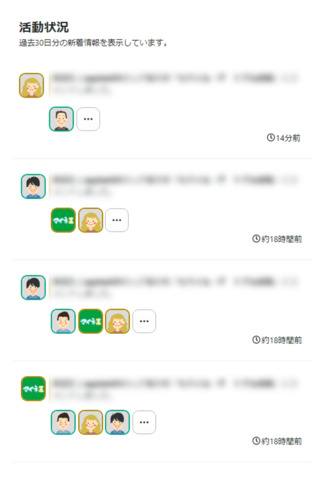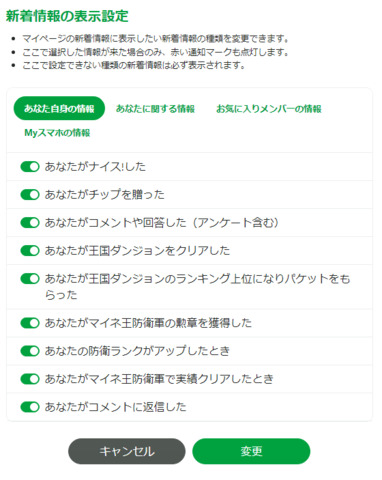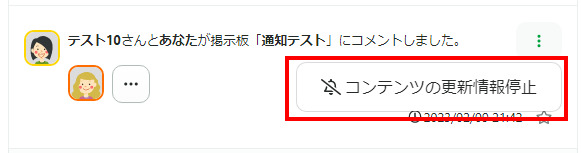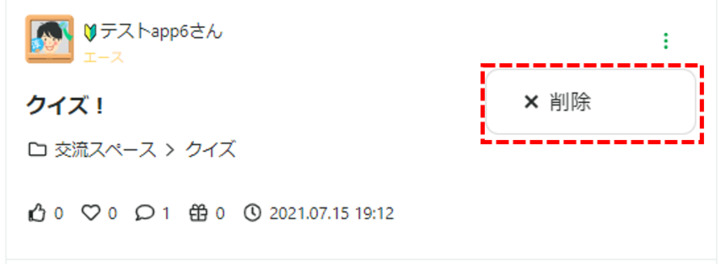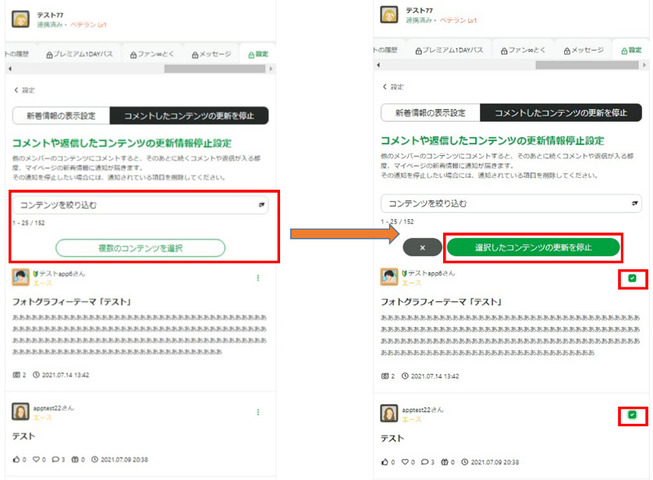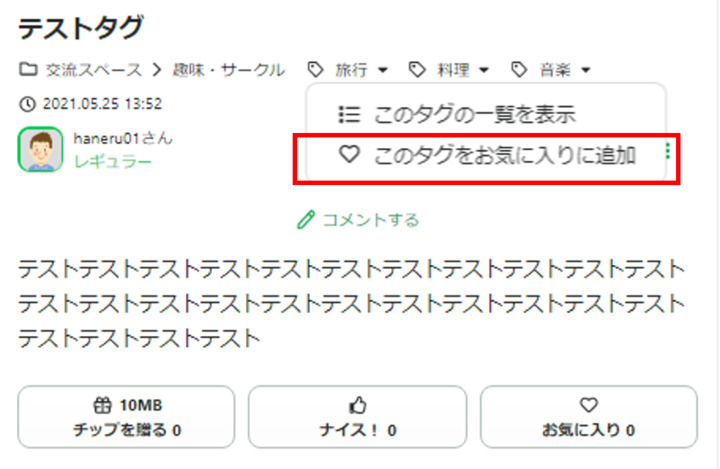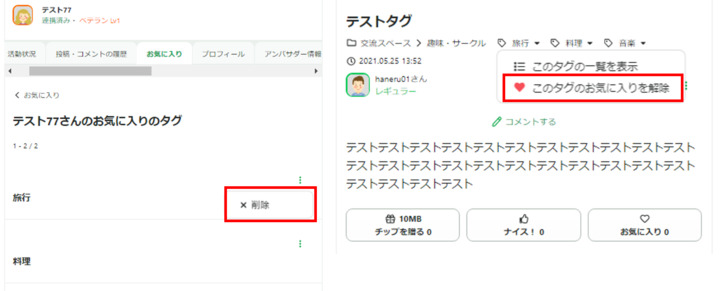マイページの新着情報通知
マイページの新着情報に表示したい新着情報の種類を変更する事ができます。
ここで選択した情報が来た場合のみ、赤い通知マークも点灯します。
1.マイネ王にログイン後、マイページのメニュータブから「設定」をクリック
2.「通知設定」の中の「新着通知設定」をクリック
3.通知を希望する項目のボタンを押す
4.「変更する」ボタンをクリック
※ここで設定できない種類の新着情報は必ず表示されます。
コメントや返信したコンテンツの更新情報停止設定
他のメンバーのコンテンツにコメントすると、そのあとに続くコメントや返信が入る都度、マイページの新着情報に通知が届きます。
その通知を停止したい場合には、以下の手順で通知されている項目を削除してください。
■活動状況から停止する方法
1.マイネ王にログイン後、マイページのメニュータブから「活動状況」をクリック
2.活動状況一覧の中で通知を停止したい項目の右側にある「︙」マークをクリック
3.「コンテンツの更新情報停止」ボタンをクリック
■設定から停止する方法
1.マイネ王にログイン後、マイページのメニュータブから「設定」をクリック
2.「通知設定」の中の「コメントしたコンテンツの更新を停止」をクリック
3.通知を停止したい項目の右側にある「︙」マークをクリック
4.「×削除」ボタンをクリック
■複数のコンテンツを停止設定する方法
1.マイネ王にログイン後、マイページのメニュータブから「設定」をクリック
2.「通知設定」の中の「コメントしたコンテンツの更新を停止」をクリック
3.「複数のコンテンツを選択」ボタンをクリック
4.コンテンツ一覧の右側にチェックボックスが表示されますので、通知を停止したい項目にチェックを入れる
5.「選択したコンテンツの更新を停止」ボタンをクリック
掲示板タグの通知設定
掲示板カテゴリー「趣味・サークル」配下のタグ(小カテゴリー)をお気に入りに追加すると、マイページの新着情報にタグ(小カテゴリー)の新着投稿通知が表示されます。
■タグ(小カテゴリー)をお気に入りに追加する
タグが付いている掲示板詳細ページから「▼」をクリックし、追加できます。
■お気に入りを解除する(通知を停止する)
1.マイネ王にログイン後、マイページのメニュータブから「お気に入り」をタップ
2.「掲示板 タグ」をタップ
3.お気に入りを解除するタグの右側にある「︙」マークをタップ
4.「×削除」をタップ
※掲示板詳細ページから解除する事もできます。